Поправка: Acer Chromebook Spin не се включва
разни / / July 30, 2022
Всеки с голямо натоварване знае какво е да имаш лаптоп, който не се включва. Разочароващо е лаптопът ви да се срине. Може да има няколко причини, поради които вашият Acer Chromebook Spin не се включва. За да разрешите проблема с вашия Chromebook, трябва да разберете защо вашият Chromebook не се включва.
Проблемът с това, че Acer Chromebook Spin не се включва, е докладван за много модели, включително 514, 311, 713, 512, 511, 13 и други. Различни фактори могат да бъдат отговорни за този проблем, като например повредена батерия или хардуер. Възможно е да имате повреден софтуер.
Преди да смените своя Chromebook с нов, моля, прегледайте това ръководство. В това ръководство ще разберем какво може да е причината вашият Chromebook да не се включва и какви стъпки могат да бъдат предприети, за да го разрешите.

Съдържание на страницата
-
Поправка: Acer Chromebook Spin не се включва
- Метод 1: Проверете зарядното устройство и батерията
- Метод 2: Трудно рестартирайте вашия Acer Chromebook Spin
- Метод 3: Премахнете всяко външно USB устройство
- Метод 4: Свържете се с екипа за поддръжка на клиенти
-
Поправка: Acer Chromebook се включва, но не работи
- Метод 1: Променете акаунта си в Google
- Метод 2: Премахнете ненужните приложения
- Метод 3: Актуализирайте софтуера на своя Chromebook
- Метод 4: Хардуерно нулиране на вашия Chromebook
- Заключение
Поправка: Acer Chromebook Spin не се включва
Chromebook е работещ лаптоп, базиран на собствената chromium OS на Google. Възможно е да има много причини, поради които не можете да включите своя Chromebook Spin. Може да бъде всичко - от вашата батерия до вашия хардуер или софтуер.
Следват причините, поради които не можете да включите своя Acer Chromebook Spin – неизправност на батерията, неизправност на зарядното устройство, софтуерни проблеми, хардуерни проблеми и самата Chrome OS. Преди да приключите, трябва да опитате и да проверите дали проблемът може да бъде отстранен сам или не.
Реклами
Метод 1: Проверете зарядното устройство и батерията

Ако вашият Acer Chromebook Spin не се включва, може да има някакъв проблем с батерията или зарядното устройство.
- Включете зарядното устройство в лаптопа и проверете лампичката за зареждане, разположена близо до порта за зареждане.
- Ако индикаторът за зареждане свети, това означава, че вашето зарядно устройство работи добре
- Оставете лаптопа си включен за няколко часа и опитайте да го включите
- Опитайте друго зарядно устройство или ново зарядно устройство
Метод 2: Трудно рестартирайте вашия Acer Chromebook Spin
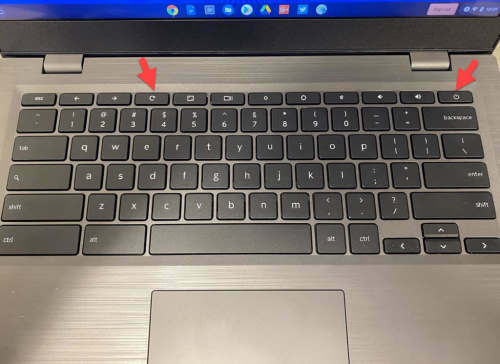
Рестартирайте своя Chromebook Spin и вижте дали се включва или не. Задръжте бутона за захранване плюс клавиша за опресняване за повече от няколко секунди. Вашият Chromebook ще се рестартира. И вижте дали това включва въртенето на вашия Chromebook или не.
Реклами
Процесът на твърдо нулиране е подобен за всички Acer Chromebook, включително 514, 311, 713, 512, 511 и 13. Това трудно рестартиране ще изчисти всички данни от кеша и също така ще изчисти вашата RAM, което може да причинява проблеми на вашия Chromebook.
Метод 3: Премахнете всяко външно USB устройство

Ако сте свързали много устройства към вашия Chromebook, завъртете през USB порт като мишка, клавиатура, високоговорители и др. Опитайте да ги премахнете всички наведнъж и рестартирайте своя Acer Chromebook Spin и вижте дали се включва или не. Ако се включи след премахване на USB, тогава има някакъв проблем с USB, свързан с устройството.
Реклами
Метод 4: Свържете се с екипа за поддръжка на клиенти
Ако не получавате нищо от своя Chromebook дори след като сте изпробвали всички тези стъпки. Можете да се свържете с поддръжката на клиенти. Те ще обслужат вашия Acer Chromebook Spin и ще отстранят всички проблеми, които има, след като открият точния проблем.
Свържете се с поддръжката на клиенти
Поправка: Acer Chromebook се включва, но не работи
Ако можете да включите своя Chromebook и той не работи правилно. След това може да има няколко корекции, които също можете да опитате.
Метод 1: Променете акаунта си в Google
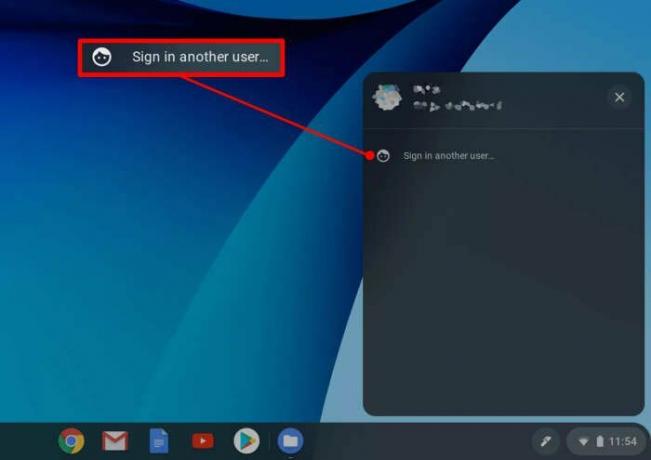
Ако можете да включите своя Chromebook, но той има проблем с влизането ви или не можете да получите достъп до приложенията си, можете да опитате да промените акаунта си.
Реклама
Опитайте да влезете с друг акаунт в Google. Ако влизането с друг акаунт е решило проблема ви, тогава може да има проблеми с вашия акаунт в Google.
Метод 2: Премахнете ненужните приложения

Ако вашият Chromebook продължава да се срива след включване, тогава може да има проблеми с наскоро инсталираното приложение. Премахнете тези приложения, които сте инсталирали наскоро, това може да реши проблема ви.
Метод 3: Актуализирайте софтуера на своя Chromebook

Понякога Chromebook не работи само поради стария софтуер. Опитайте да актуализирате софтуера до най-новата версия и вижте дали това решава проблема ви или не. Можете да актуализирате софтуера на своя Chromebook, като следвате тези стъпки
- Първо щракнете върху Настройки
- Сега щракнете върху About Chrom OS
- Кликнете върху проверка за актуализации
Метод 4: Хардуерно нулиране на вашия Chromebook

Връщането на вашия Chromebook до фабричните настройки по подразбиране може да доведе до проблеми, възникнали случайно по време на използване на Chromebook. Твърдото нулиране ще ви помогне да върнете своя Chromebook към фабричните настройки по подразбиране, ето как можете да направите това.
Това ще нулира напълно вашия Chromebook и ще загубите всичките си данни.
- В долния десен ъгъл щракнете върху часовника
- Излезте от акаунта си
- Натиснете Ctrl+Alt+Shift+r
- Изберете Рестартиране
- На екрана ви ще се появи кутия; изберете опцията POWERWASH тук.
- Следвайте инструкциите на екрана и влезте отново с вашия акаунт в Google
Заключение
Това ни води до края на това ръководство за коригиране на това, че Acer Chromebook Spin не се включва. Моля, обърнете внимание, че Acer Chromebook Spin работи с Chrome OS и ако нещо се обърка с Chrome OS, Chromebook няма да се включи. Тези стъпки ще ви помогнат да разрешите тези проблеми сами.



